आज, हम आपको iPhone के बिना Apple वॉच सेट करने के विभिन्न तरीके दिखाने जा रहे हैं। बेहतर समझ के लिए पूरा लेख पढ़ें!
24 अप्रैल, 2015 को, ऐप्पल ने अपनी पहली ऐप्पल स्मार्टवॉच जारी की और तेजी से नंबर एक पहनने योग्य स्मार्टवॉच बन गई। Apple ने सितंबर 2019 में अपनी सीरीज 5 स्मार्टवॉच जारी की है और इस तथ्य से बहुत कम लोग वाकिफ हैं कि Apple की स्मार्टवॉच iPhone से जुड़े बिना भी गतिविधियों को निष्पादित या पूरा कर सकती है। चौंकिए मत! आपने सही सुना है।
हां, आप अपने Apple वॉच को अपने iPhone के साथ जोड़े बिना उपयोग कर सकते हैं और यह काम भी करता है। हालाँकि, Apple वॉच की उचित कार्यक्षमता पूरी तरह से आपके सेल्युलर या. पर निर्भर करती है वाईफाई कनेक्शन. अब आप सोच रहे होंगे, "iPhone के बिना Apple वॉच कैसे सेट करें?" चिंता की कोई बात नहीं, हम मदद कर सकते हैं!
IPhone के बिना Apple वॉच सेट करने के तरीके
इस खंड में, आप सीखेंगे कि ऐप्पल वॉच को आईफोन के साथ जोड़े बिना कैसे उपयोग किया जाए। आगे की हलचल के बिना, आइए उन्हें नीचे पढ़ें:
तरीका 1: ऐप्पल वॉच को वाई-फाई के साथ एक्सेस करें
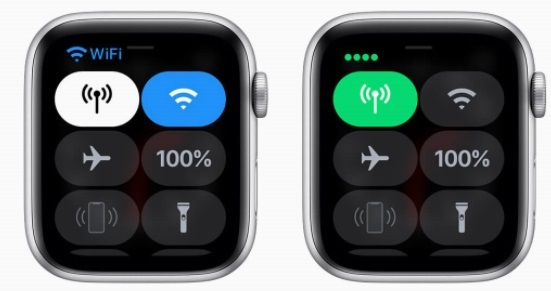
यदि मामले में, आईफोन के बिना आपकी ऐप्पल वॉच किसी सेलुलर नेटवर्क या वाई-फाई से जुड़ी है, तो आप बिना किसी परेशानी के थर्ड-पार्टी पुश नोटिफिकेशन और अन्य टेक्स्ट मैसेज पढ़ सकते हैं। यदि आपकी Apple वॉच आपके iPhone से बहुत दूर है, तो निम्न सुविधाओं का उपयोग किया जा सकता है:
- सिरी की मदद से आप आसानी से iMessages पढ़ सकते हैं।
- आप वाई-फाई का समर्थन करने वाले किसी भी एप्लिकेशन तक पहुंच सकते हैं।
- आप होम एप्लिकेशन का उपयोग करके अपने घर को परेशानी मुक्त प्रबंधित कर सकते हैं।
- वॉकी-टॉकी ऐप को एक्सेस करना आसान है।
- आप फोन कॉल प्राप्त और डायल भी कर सकते हैं, हालांकि, इसके लिए वाई-फाई की आवश्यकता होती है।
यह भी देखें: Windows 11 PC पर Apple Music कैसे स्थापित करें
तरीका 2: संगीत चलाने के लिए Apple वॉच का उपयोग करें
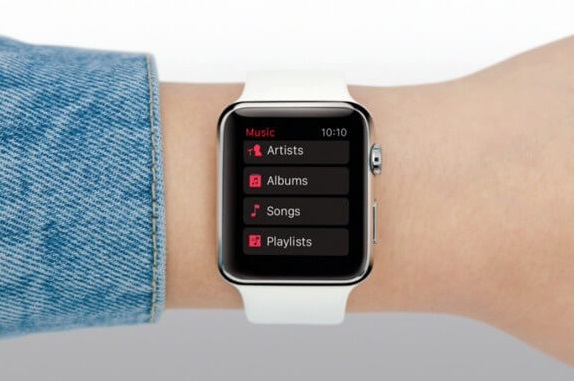
ऐप्पल वॉच उपयोगकर्ता संगीत सुनने के लिए ब्लूटूथ के माध्यम से अपने ऐप्पल वॉच को अपने वायरलेस हेडफ़ोन या इयरफ़ोन से आसानी से कनेक्ट या जोड़ सकते हैं। ऐसा करने के लिए, आपको कोई भी लॉन्च करना होगा संगीत अनुप्रयोगn और पसंदीदा स्रोत के रूप में Apple वॉच चुनें। उसके बाद, नीचे स्क्रॉल करें और अपने पसंदीदा संगीत/साउंडट्रैक को सुनने के लिए नाउ प्लेइंग या माई म्यूजिक चुनें। हालाँकि, ध्यान रखें कि Apple वॉच से लिंक करते समय आप एक बार में एक प्लेलिस्ट का आनंद ले सकते हैं।
तरीका 3: ऐप्पल वॉच के माध्यम से अपने दैनिक आंदोलनों या फिटनेस को ट्रैक करें
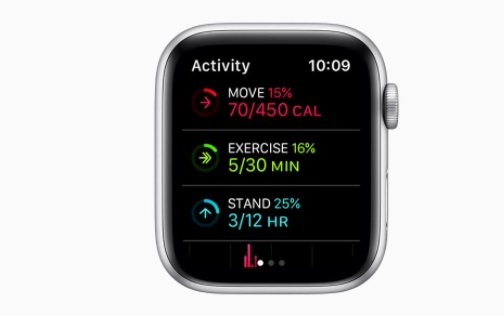
इसके बाद, आप अपने iPhone डिवाइस से कनेक्ट किए बिना भी अपने Apple वॉच पर अपनी दिन-प्रतिदिन की गतिविधियों या दैनिक गतिविधियों को आसानी से ट्रैक कर सकते हैं। गतिविधि एप्लिकेशन का उपयोग करके, आप आसानी से अपनी दैनिक फिटनेस प्रगति और व्यायाम लक्ष्यों का लॉग रख सकते हैं। सभी संबंधित जानकारी आपके स्वास्थ्य एप्लिकेशन के साथ सहेजी और सिंक्रनाइज़ की जाएगी।
यह भी देखें: Apple मैजिक माउस ड्राइवर विंडोज 10/8/7 पीसी के लिए डाउनलोड और इंस्टॉल करें
तरीका 4: iTunes और Apple TV के लिए Apple वॉच एक्सेस करें

इसके अतिरिक्त, अपने Apple वॉच का उपयोग करके आप अपने Apple रिमोट तक पूरी पहुँच प्राप्त कर सकते हैं। स्मार्टवॉच अपने उपयोगकर्ताओं को अपने पीसी पर अपने ऐप्पल टीवी और आईट्यून्स को प्रबंधित करने में सक्षम बनाएगी। क्या यह कमाल नहीं है? ऐप्पल वॉच को आईफोन के साथ जोड़े बिना उपयोग करने का यह एक और अच्छा तरीका है।
तरीका 5: Apple पे और पासबुक के लिए Apple स्मार्टवॉच का उपयोग करें
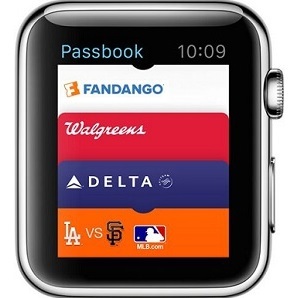
अंतिम लेकिन कम से कम, आप अपनी पासबुक तक भी पहुंच प्राप्त कर सकते हैं और अपने ऐप्पल स्मार्टवॉच में ऐप्पल पे को आईफोन के साथ जोड़े बिना सेट कर सकते हैं। इसके अतिरिक्त, अपनी स्मार्टवॉच में ऐप्पल पे को ट्रिगर करने के लिए, आपको पहले ऐप्पल पे को वॉच के माध्यम से सेट करना होगा, लेकिन यह ध्यान देने योग्य है कि सेवा केवल तब तक काम करेगी जब तक कि आईफोन पास न हो। यह आपको पहुँच में आसानी प्रदान करता है, विशेष रूप से यूएस की दुकानों में क्योंकि इसके लिए एक अद्वितीय कार्ड नंबर की आवश्यकता होती है जो कि Apple स्मार्टवॉच पर सहेजा जाता है। इसके लिए, वॉच उपयोगकर्ताओं को बस दुकानों में भुगतान करते समय अपने कार्ड को ऐप्पल वॉच में अनुमति देने की आवश्यकता है और वहां आप जाने के लिए तैयार हैं।
यह भी देखें: विंडोज 10 पर एप्पल म्यूजिक का उपयोग कैसे करें (स्टेप बाय स्टेप)
वह एक कवर है!
तो, यह सब बिना iPhone के Apple वॉच को कैसे सेट किया जाए, इसके बारे में था। आप देखने का समय, अलार्म सेट करना, महत्वपूर्ण कैलेंडर ईवेंट और बहुत कुछ सहित बुनियादी चीजें आसानी से कर सकते हैं। इस राइट-अप में, हमने कुछ बेहतरीन विशेषताओं पर चर्चा की है, जिनका उपयोग आप Apple वॉच में तब भी कर सकते हैं, जब आपका iPhone आपकी स्मार्टवॉच के पास नहीं रखा गया हो।
हमें उम्मीद है कि आपको यह लेख काफी मददगार लगा होगा। अगर हमसे कुछ छूट गया है तो कृपया हमें नीचे कमेंट में बताएं। अधिक जानकारीपूर्ण लेखन के लिए, हमारे न्यूज़लेटर की सदस्यता लें। साथ ही, हमारे सोशल मीडिया हैंडल पर हमें फॉलो करें जैसे फेसबुक, ट्विटर, instagram, तथा Pinterest.